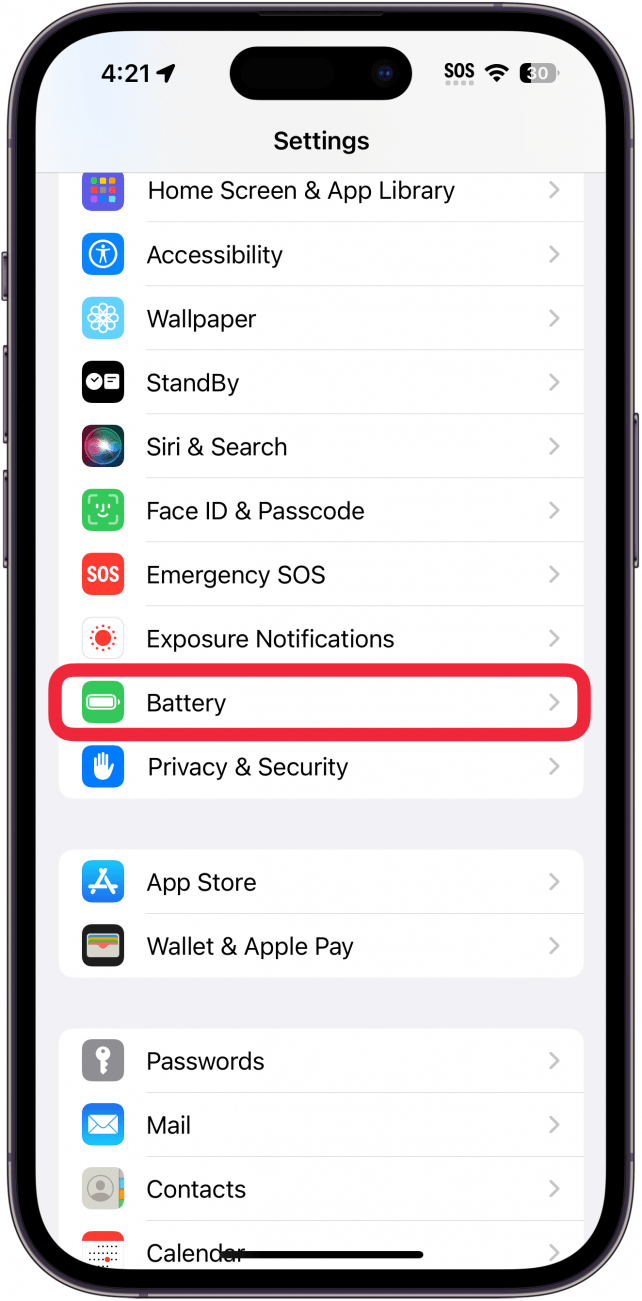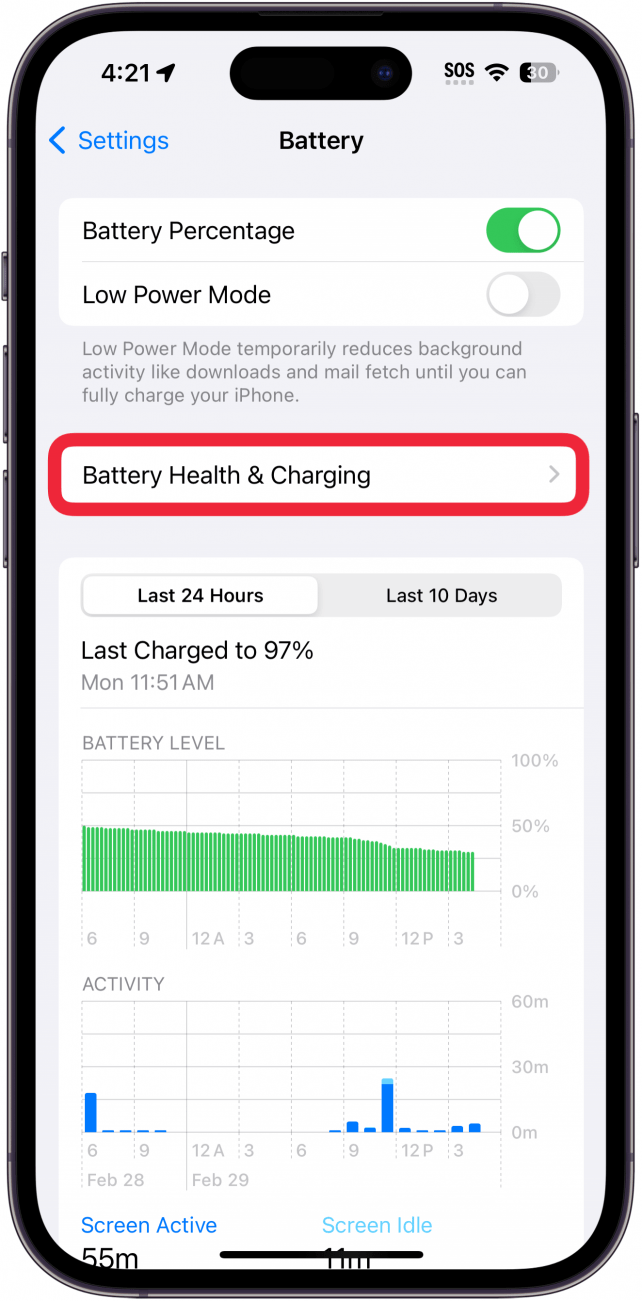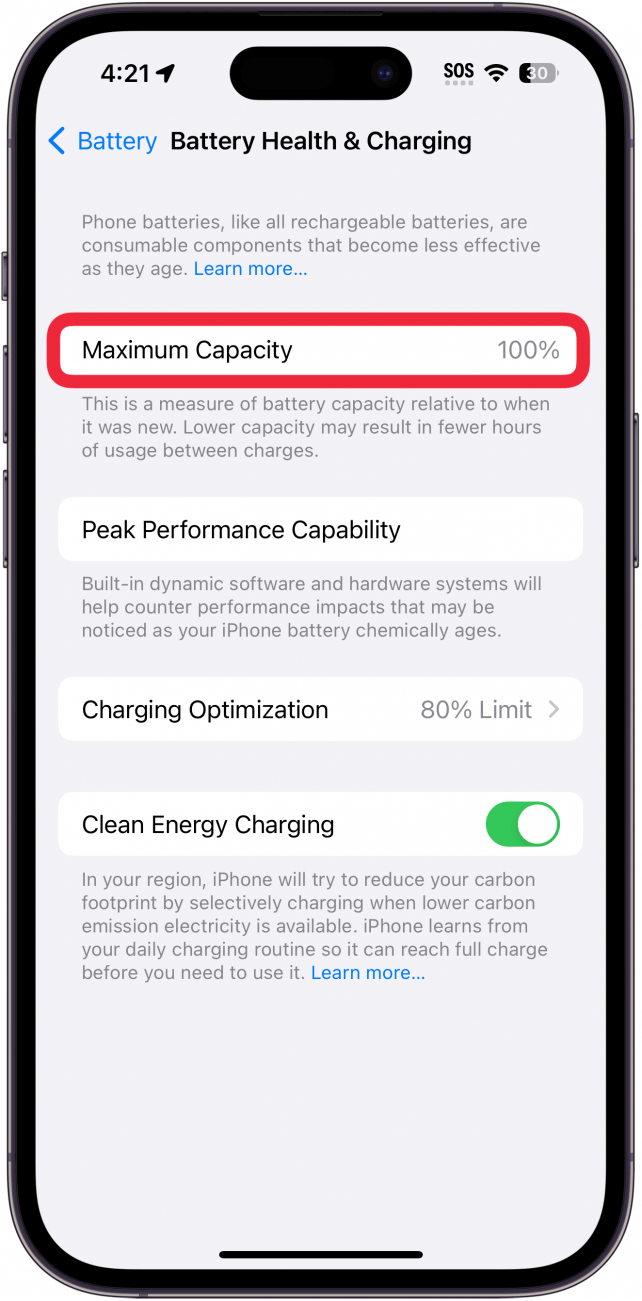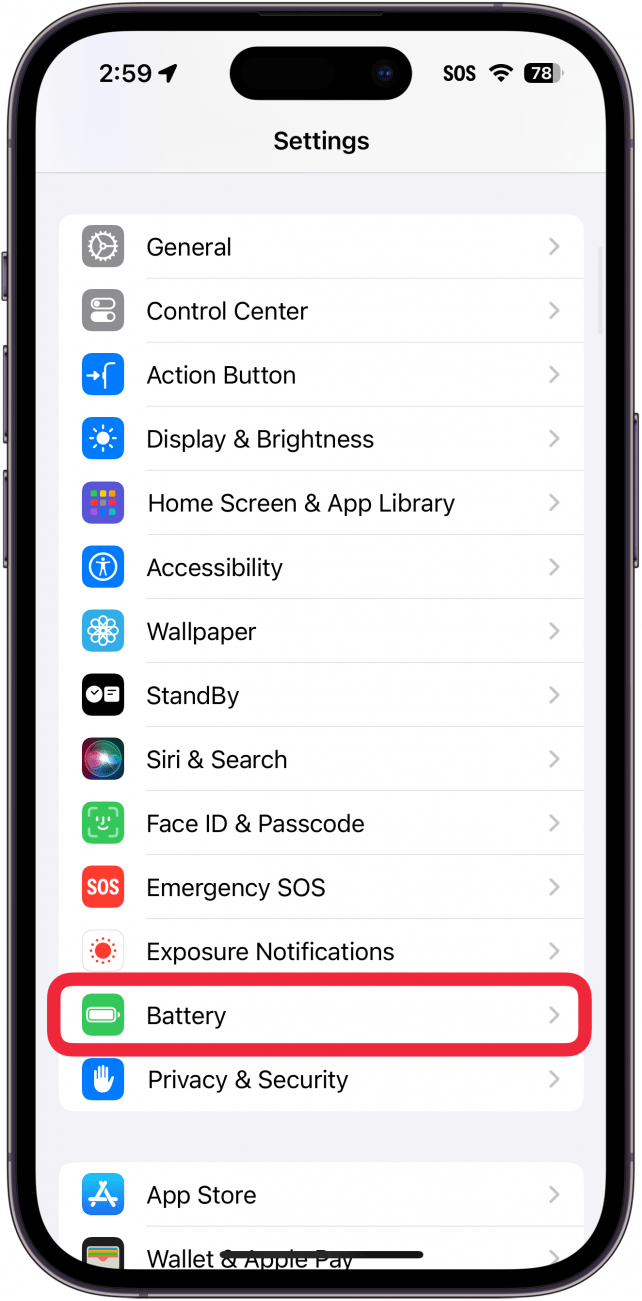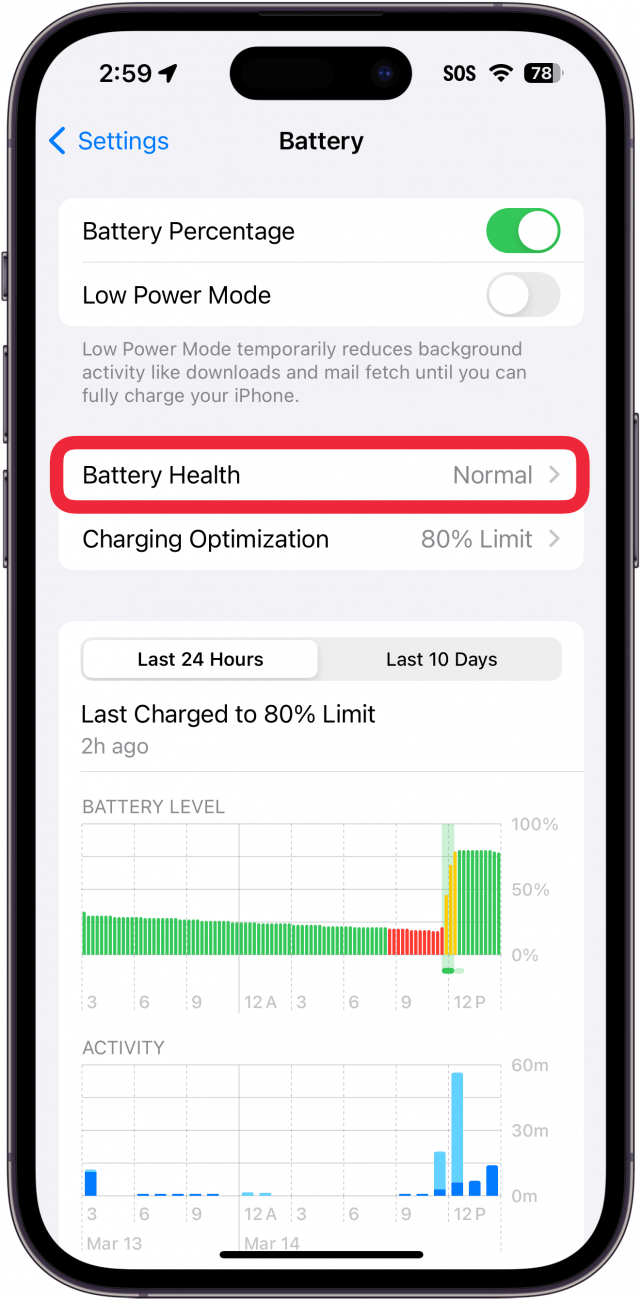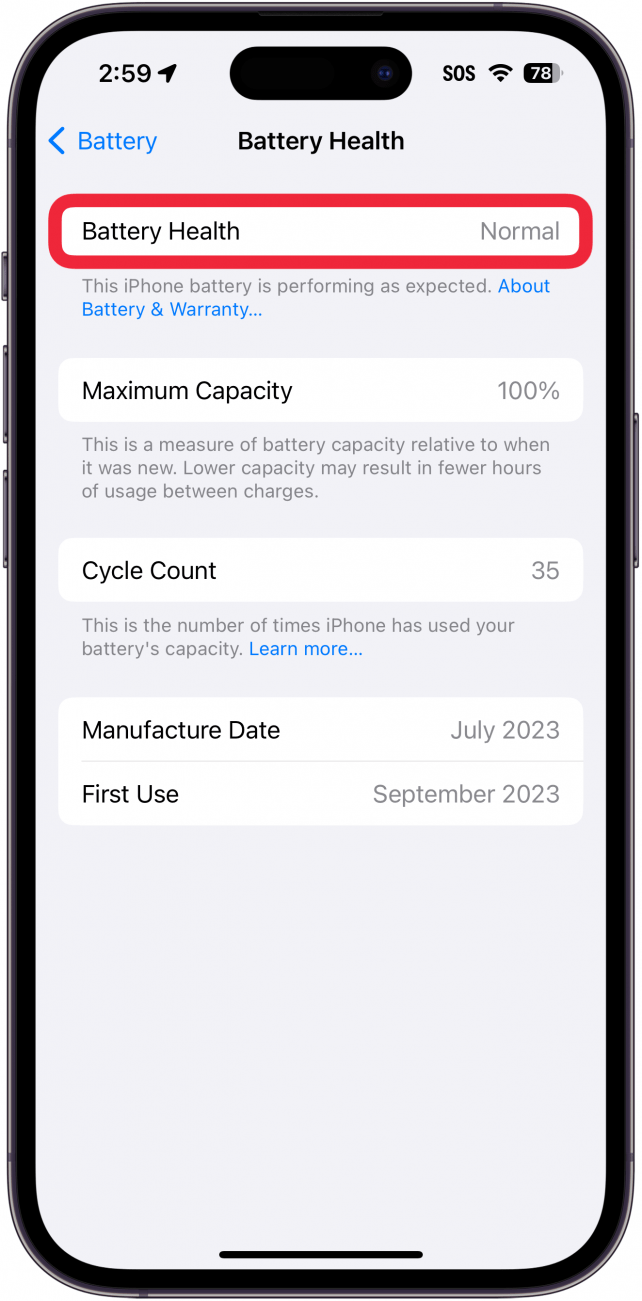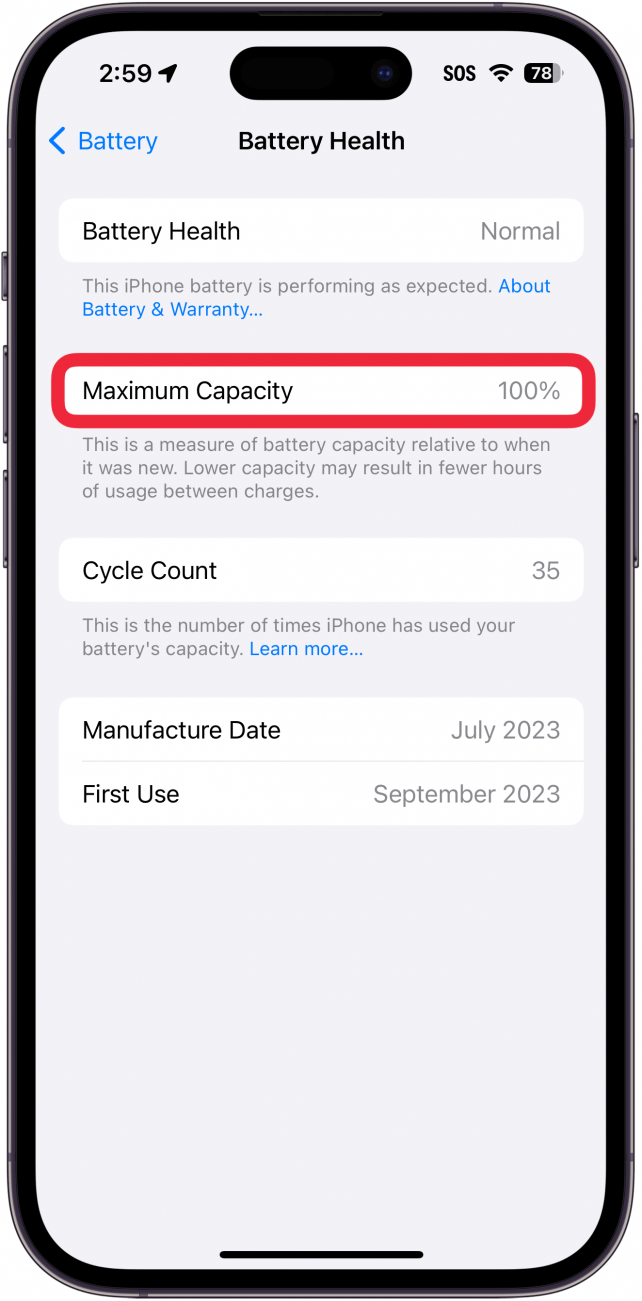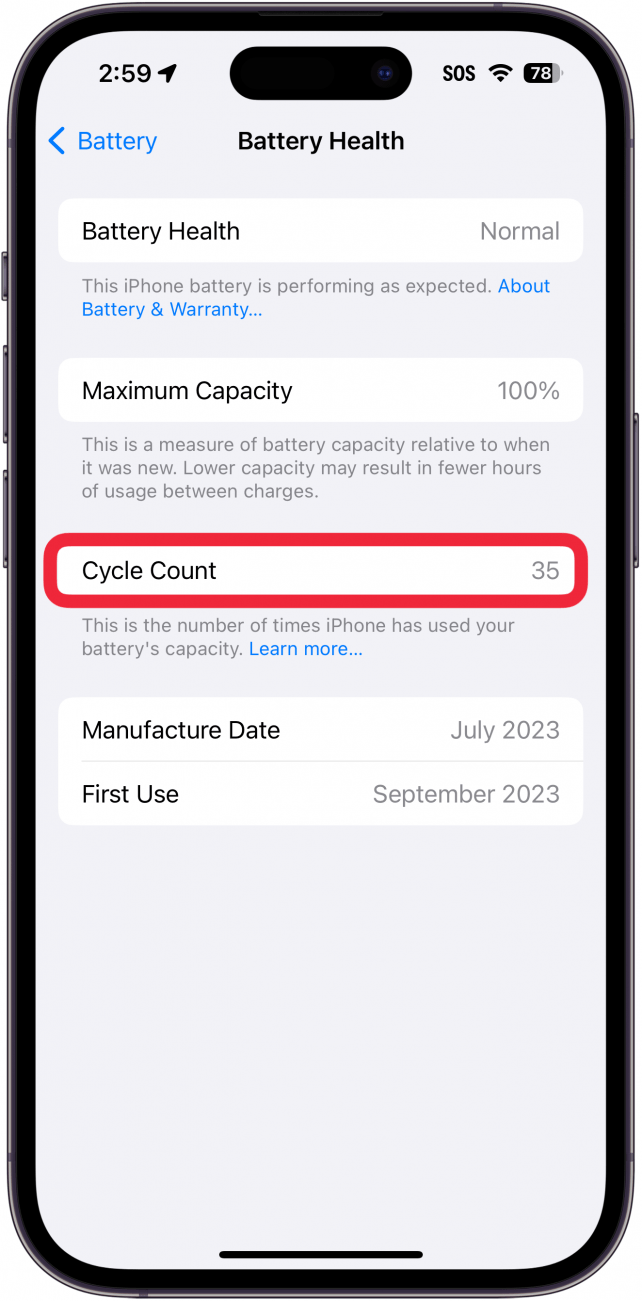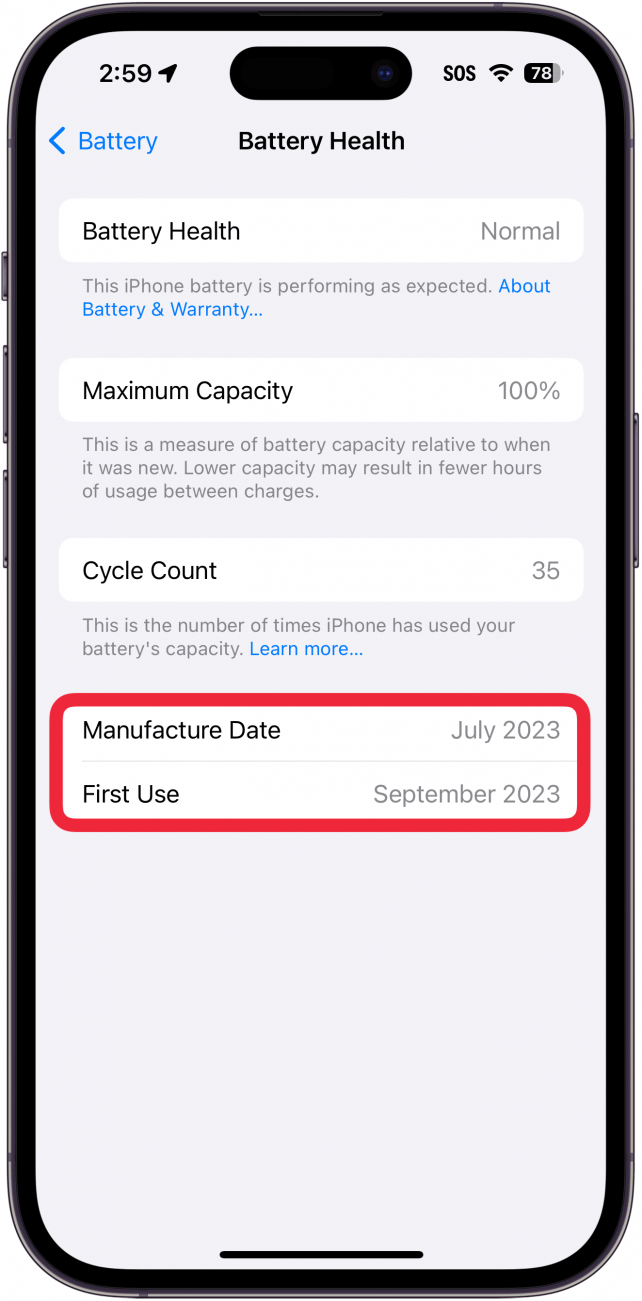Apple- მა რამდენიმე წლის წინ მომხმარებლებთან ცხელი წყლით დაეშვა, როდესაც ფუნქცია, რომელიც მიზნად ისახავს ძველი iPhone მოდელების პროცესორების შენელებას, რათა მათ მოულოდნელად დახურვა არ შეეშალათ. კრიტიკოსებმა განაცხადეს, რომ Apple– მა შეამცირა ადრინდელი iPhone მოდელების სიჩქარე, რომ მომხმარებლები უბიძგონ უფრო ახალი მოწყობილობებისკენ, ხოლო Apple ამტკიცებდა, რომ ეს თვისება აუცილებელი იყო ასაკის ბატარეების მოსაგვარებლად. ახლა, Apple საშუალებას აძლევს მომხმარებლებს აკონტროლონ თავიანთი iPhone ბატარეის ჯანმრთელობა.
რატომ გიყვართ ეს რჩევა:
- დააკვირდით თქვენი iPhone– ის ბატარეის ჯანმრთელობას, ასე რომ თქვენ იცით, როდის შეიცვლება დრო.
- ჩართეთ ან გამორთეთ პიკის შესრულების შესაძლებლობა, როდესაც თქვენი ბატარეის ჯანმრთელობა 80%-ზე დაბალია.
როგორ შევამოწმოთ ბატარეის ჯანმრთელობა iPhone- ზე
სისტემის მოთხოვნები
ეს რჩევა მუშაობს iPhones– ზე, რომელიც მუშაობს iOS 15 ან შემდეგ. შეიტყვეთ, თუ როგორ უნდა განაახლოთ iOS უახლესი ვერსია . თუ იყენებთ iPhone 15- ს, რომელიც მუშაობს iOS 17.4 ან შემდეგ, გთხოვთ, გაეცნოთ შემდეგ ნაწილს .
გსურთ იცოდეთ როგორ შეამოწმოთ თქვენი iPhone- ის ბატარეის სიმძლავრე? ეს არის სწრაფი, მარტივი და მნიშვნელოვანი ინფორმაცია თქვენი მოწყობილობის შესახებ. დამატებითი რჩევების შესახებ, თუ რა უნდა გააკეთოთ, როდესაც თქვენი iPhone ბატარეა სწრაფად გადის , შეამოწმეთ ჩვენი უფასო დღის ბიულეტენი. ახლა, გადავხედოთ iPhone ბატარეის ჯანმრთელობის შესამოწმებლად საუკეთესო გზას:
 აღმოაჩინეთ თქვენი iPhone– ის ფარული თვისებები მიიღეთ ყოველდღიური წვერი (ეკრანის ანაბეჭდები და მკაფიო ინსტრუქციები), ასე რომ თქვენ შეგიძლიათ დაეუფლოთ თქვენს iPhone- ს დღეში მხოლოდ ერთ წუთში.
აღმოაჩინეთ თქვენი iPhone– ის ფარული თვისებები მიიღეთ ყოველდღიური წვერი (ეკრანის ანაბეჭდები და მკაფიო ინსტრუქციები), ასე რომ თქვენ შეგიძლიათ დაეუფლოთ თქვენს iPhone- ს დღეში მხოლოდ ერთ წუთში.
- გახსენით პარამეტრების აპლიკაცია და შეეხეთ ბატარეას .

- ახლა შეეხეთ ბატარეის ჯანმრთელობას და დატენვას .

- თქვენ ნახავთ თქვენი ბატარეის სიმძლავრეს მაქსიმალური სიმძლავრის გვერდით.

მაქსიმალური სიმძლავრე გეტყვით თქვენი iPhone ბატარეის სიმძლავრეს შედარებით იმ სიმძლავრესთან შედარებით, როდესაც ის ახალი იყო. მაგალითად, თუ თქვენი მაქსიმალური სიმძლავრე 85%-ს შეადგენს, ეს ნიშნავს, რომ როდესაც თქვენი iPhone ახლა სრულდება, ეს ექვემდებარება ბრენდის ახალი iPhone ბატარეის დატენვას 85%-მდე. ამ ეკრანზე, თქვენ ასევე შეგიძლიათ ჩართოთ ოპტიმიზირებული ბატარეის დატენვა , რაც ამცირებს დაბერებას, ოპტიმიზაციით, თუ როგორ იქცევა თქვენი ბატარეა დატენვის დროს.
თუ თქვენი ბატარეის მაქსიმალური სიმძლავრე 80%-ზე დაბლა დაეცა, მსგავსი შეტყობინება გამოჩნდება თქვენს ეკრანზე, თუ მოულოდნელ გამორთვას განიცდით:
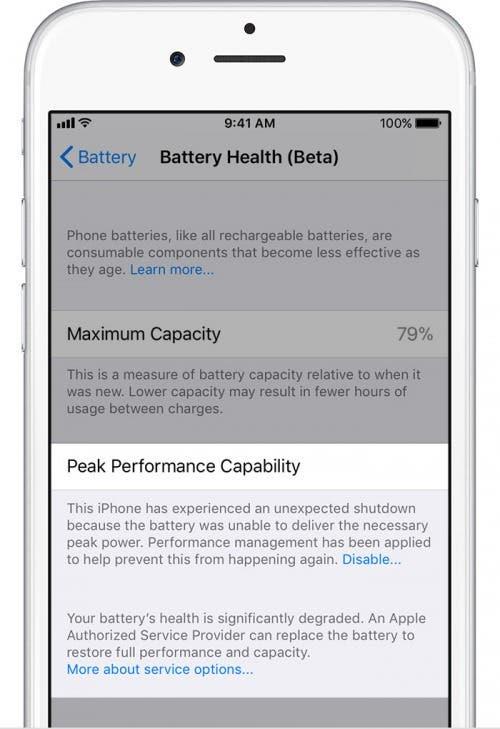
თქვენ შეგიძლიათ შეეხოთ გამორთეთ , რომ გამორთოთ ბატარეის დარტყმა თქვენს iPhone- ზე; მაგრამ ამ ეტაპზე, თქვენ შეიძლება გაითვალისწინოთ თქვენი ბატარეის შეცვლა თქვენი iPhone- ის მუშაობის გასაუმჯობესებლად და იმ დროის ოდენობით, რომელსაც იგი შეუძლია იმოქმედოს გადასახადებს შორის.
როგორ შეამოწმეთ iPhone 15 ბატარეის ხანგრძლივობა iOS 17.4 და შემდეგ
თუ იყენებთ iPhone 15- ს, რომელიც მუშაობს iOS 17.4 ან შემდეგ, თქვენ შეიძლება შეამჩნიოთ, რომ ბატარეის მენიუ არ გამოიყურება ისევე, როგორც ზემოთ მოცემულ ეკრანებზე. ეს იმიტომ ხდება, რომ iOS 17.4 შეიცვალა როგორ გამოჩნდება თქვენი ბატარეის პარამეტრები. მოდით გადავხედოთ, თუ როგორ უნდა შეამოწმოთ iPhone 15 ბატარეის ხანგრძლივობა:
- გახსენით პარამეტრები და შეეხეთ ბატარეას .

- აქ, თქვენ გაქვთ ორი ვარიანტი. დატენვის ოპტიმიზაცია საშუალებას გაძლევთ შეცვალოთ თქვენი ოპტიმიზირებული ბატარეის დატენვის პარამეტრები. ახლა, მოდით შევეხოთ ბატარეის ჯანმრთელობას .

- აქ შეგიძლიათ ნახოთ დეტალური ანგარიში თქვენი iPhone 15 -ის ბატარეის ხანგრძლივობის შესახებ. ბატარეის ჯანმრთელობა გეტყვით, თუ თქვენი ბატარეა ნორმალურია .

- მაქსიმალური სიმძლავრე გითხრათ თქვენი iPhone ბატარეის სიმძლავრე იმ სიმძლავრესთან შედარებით, რაც მას ჰქონდა ახალი.

- ციკლის დათვლა გეტყვით რამდენჯერ დააკისრეთ და გაათავისუფლეთ თქვენი ბატარეა.

- თქვენ ასევე შეგიძლიათ ნახოთ თქვენი ბატარეის წარმოების თარიღი და პირველი გამოყენების დღე (როდესაც პირველად იკვებებით თქვენს iPhone- ზე).

ასე უნდა შეამოწმოთ თქვენი iPhone ბატარეის ჯანმრთელობა. თუ მოგწონთ რჩევები დატენვის შესახებ, ჩვენ ასევე შეგვიძლია დაგვეხმაროთ პასუხის გაცემაზე, მაგალითად, ” სწრაფი დატენვა ცუდია iPhone- სთვის?”